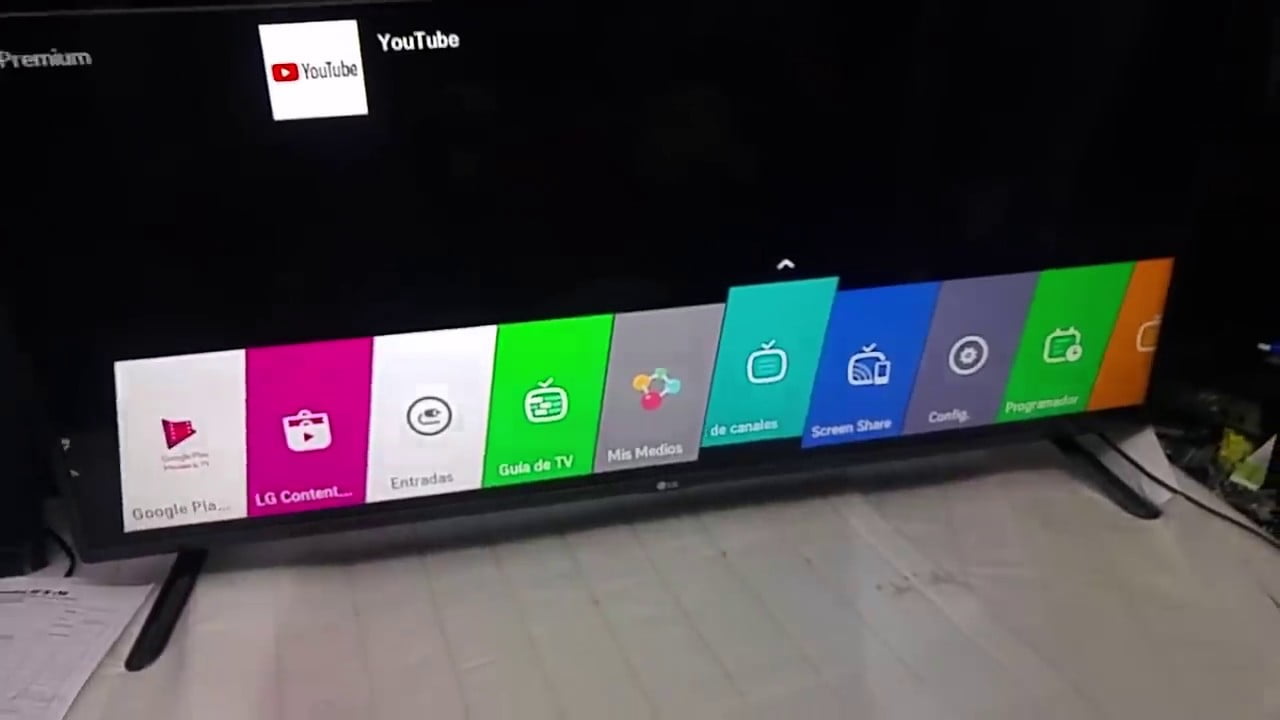
En este artículo te explicaremos cómo volver a instalar Netflix en tu Smart TV LG en caso de que hayas tenido algún problema con la aplicación o simplemente la hayas eliminado por error. En pocos pasos podrás disfrutar de nuevo de todo el contenido que ofrece esta plataforma de streaming en tu televisor. Sigue leyendo para conocer los pasos a seguir.
¿Cómo reiniciar Netflix en mi Smart TV LG?
Si tienes problemas con Netflix en tu Smart TV LG, una opción podría ser reiniciarlo. A continuación, te explicamos cómo hacerlo:
Paso 1: Sal de la app de Netflix
Lo primero que debes hacer es asegurarte de cerrar la aplicación de Netflix en tu Smart TV LG. Para ello, pulsa el botón de inicio en el mando a distancia y selecciona la opción de «Cerrar aplicación».
Paso 2: Reinicia la televisión
Una vez que hayas salido de Netflix, apaga la televisión y desconéctala de la corriente eléctrica durante unos segundos. Después, vuelve a enchufarla y enciéndela de nuevo.
Paso 3: Abre Netflix de nuevo
Una vez que la televisión se haya reiniciado, abre de nuevo la aplicación de Netflix. Introduce tus credenciales de acceso y prueba si el problema que tenías anteriormente se ha solucionado.
En caso de que el problema persista, puede que sea necesario desinstalar y volver a instalar la aplicación de Netflix en tu Smart TV LG. Para ello, sigue los pasos que te indicamos en nuestro artículo «¿Cómo volver a instalar Netflix en Smart TV LG?».
¿Cómo volver a instalar Netflix en Smart TV?
Si tienes un Smart TV LG y te has encontrado con que Netflix ha desaparecido de la pantalla, no te preocupes. Volver a instalar Netflix en tu Smart TV es un proceso muy sencillo y rápido.
Lo primero que debes hacer es asegurarte de que tu Smart TV LG está conectada a Internet. Si no lo está, tendrás que conectarla para poder descargar e instalar la aplicación de Netflix.
Una vez que tienes tu Smart TV LG conectada a Internet, sigue estos sencillos pasos para volver a instalar Netflix:
Paso 1: Abre la tienda de aplicaciones
En el menú principal de tu Smart TV LG, busca y selecciona la opción de «Tienda de aplicaciones». Esta opción puede encontrarse en diferentes ubicaciones según el modelo de tu Smart TV LG, pero normalmente se encuentra en la pantalla principal.
Paso 2: Busca Netflix
Una vez que estés en la tienda de aplicaciones, usa el buscador para encontrar la aplicación de Netflix. Si no la encuentras en la página principal, utiliza la barra de búsqueda para buscarla.
Paso 3: Descarga e instala Netflix
Una vez que hayas encontrado la aplicación de Netflix, haz clic en el botón «Descargar» o «Instalar» para descargar e instalar la aplicación en tu Smart TV LG.
Una vez que se haya completado la instalación, podrás abrir la aplicación de Netflix y comenzar a disfrutar de tus programas y películas favoritas.
¡Es así de fácil!
¿Cómo arreglar Netflix en TV LG?
Si estás experimentando problemas con Netflix en tu Smart TV LG, no te preocupes, hay algunas soluciones sencillas que podrían arreglar tu problema. Aquí te explicamos cómo volver a instalar Netflix en tu TV LG.
1. Reinicia tu Smart TV LG
Antes de intentar cualquier otra cosa, intenta reiniciar tu Smart TV LG. A veces, un simple reinicio puede solucionar el problema. Apaga tu TV, desenchúfalo de la corriente y espera unos minutos antes de volver a encenderlo.
2. Comprueba tu conexión a internet
Netflix requiere una conexión a internet estable para funcionar correctamente. Asegúrate de que tu Smart TV LG esté conectado a una red Wi-Fi o Ethernet. Si estás usando Wi-Fi, comprueba que la señal sea lo suficientemente fuerte y estable. Si tu conexión a internet no es buena, considera probar con una conexión por cable Ethernet.
3. Actualiza Netflix
Si Netflix no está funcionando correctamente en tu Smart TV LG, puede ser que necesites actualizar la aplicación. Ve a la tienda de aplicaciones de tu Smart TV LG y busca Netflix. Si hay una actualización disponible, descárgala e instálala.
4. Reinstala Netflix
Si los pasos anteriores no solucionan el problema, considera reinstalar Netflix en tu Smart TV LG. Primero, desinstala la aplicación Netflix de tu TV y luego vuelve a instalarla. Para hacer esto, ve a la tienda de aplicaciones de tu Smart TV LG, busca Netflix y selecciona «desinstalar». Luego, busca Netflix de nuevo y selecciona «instalar».
5. Contacta con el soporte técnico de LG
Si ninguno de los pasos anteriores soluciona el problema, puede ser que haya un problema más serio con tu Smart TV LG. En este caso, es mejor contactar con el soporte técnico de LG para obtener ayuda.
Con estos sencillos pasos, deberías ser capaz de arreglar Netflix en tu Smart TV LG y disfrutar de tus programas y películas favoritas sin problemas.
¿Cómo hago para reiniciar Netflix?
Si estás teniendo problemas con Netflix en tu Smart TV LG, una solución simple es reiniciar la aplicación. Sigue estos pasos para hacerlo:
- Sal de Netflix: Si tienes la aplicación abierta, ciérrala por completo. Si no puedes salir de la aplicación, apaga y enciende tu TV.
- Reinicia tu TV: Si aún tienes problemas, reinicia tu Smart TV LG. Puedes hacerlo desde el menú de configuración o desenchufando tu TV de la corriente eléctrica durante unos segundos.
- Vuelve a abrir Netflix: Una vez que hayas reiniciado tu TV, abre la aplicación de Netflix y comprueba si el problema ha sido solucionado.
Si el reinicio de la aplicación no soluciona el problema, puedes intentar volver a instalar Netflix en tu Smart TV LG.
